
Якщо під час встановлення оновлень Windows з’являється код помилки 0x800703f1, робота одразу перетворюється на справжні муки. Система відмовляється встановлювати апдейти, а звичні поради на кшталт очищення кешу не дають жодної користі. Найчастіше причина криється у пошкоджених файлах або драйверах. Давайте розберемося, як усе ж змусити оновлення пройти успішно.
Чому виникає помилка
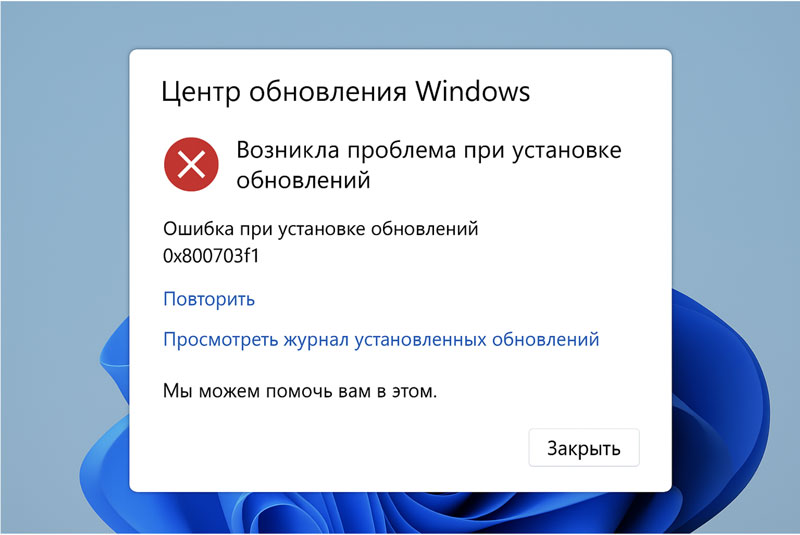
Коли система видає помилку 0x800703f1, майже завжди причина прихована всередині Windows. Це може бути пошкодження важливих файлів або збій драйверів, через що оновлення просто не встановлюються. Тому стандартні поради на кшталт видалення папки SoftwareDistribution дають результат далеко не завжди.
Відновлення системних файлів
Почати варто з перевірки цілісності Windows. Зробити це можна за допомогою вбудованих інструментів:
- Запустіть консоль Windows (Командний рядок або PowerShell) з правами адміністратора.
- Спочатку введіть команду для відновлення компонентів:
dism /online /cleanup-image /restorehealth
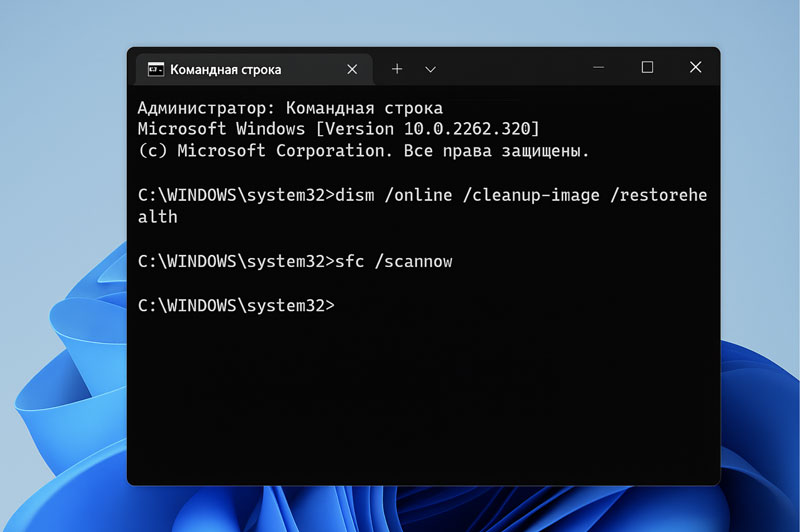
Дочекайтеся завершення — процес може тривати довго, і на перший погляд може здаватися, що вікно зависло. - Після цього запустіть перевірку всіх системних файлів:
sfc /scannow
Ця команда автоматично знайде та замінить пошкоджені елементи.
Не допомогли команди? Тоді скористайтеся точками відновлення. Комбінація Win+R та введення rstrui.exe відкриють потрібне меню. Залишиться вибрати дату, коли оновлення проходили без помилок, і підтвердити відновлення. Такий відкат часто допомагає повернути стабільність.
Запуск системи в «чистому режимі»
Іноді збій спричиняє стороннє ПЗ, яке запускається разом із Windows. Щоб виключити цей фактор, можна виконати запуск без зайвих сервісів і програм.
Такий режим називають «чистим завантаженням»: система стартує лише з базовими драйверами, а оновлення виконуються без сторонніх перешкод.
Скидання Центру оновлень і очищення кешу
Якщо помилка зберігається, варто примусово обнулити тимчасові дані Центру оновлень.
Для цього:
- відкрийте консоль від імені адміністратора;
- по черзі зупиніть служби оновлень, криптографії, фонових завдань та інсталятора застосунків;
- перейменуйте каталоги SoftwareDistribution і Catroot2 (Windows автоматично створить нові під час наступного запуску);
- знову запустіть раніше зупинені служби.
Після перезавантаження можна повторити встановлення оновлень. Якщо й цей крок не допоміг, виконайте повне скидання компонентів через PowerShell.
Додаткові способи розв’язання
Є ще кілька моментів, які варто перевірити:
- коректність драйверів: у диспетчері пристроїв не повинно бути «жовтих» значків;
- тимчасове вимкнення антивірусу. Деякі рішення блокують доступ Центру оновлень до мережі;
- повне видалення драйверів NVIDIA та їх повторне встановлення через утиліту DDU;
- видалення папок C:\$WINDOWS.~BT і C:\$WinREAgent, якщо вони є;
- використання «оновлення на місці», яке перевстановлює системні компоненти без втрати користувацьких даних.
Якщо всі перелічені кроки не дали результату, отже, проблема глибша й охоплює одразу кілька аспектів: системні файли, драйвери, сторонні програми. У таких випадках самостійні спроби найчастіше лише марнують час.
Коли варто звернутися до фахівців NIT-services
У NIT-services ми пропонуємо обслуговування комп’ютерів у Києві, проводимо повну діагностику та відновлення: виправляємо пошкодження системи, налаштовуємо драйвери, відновлюємо роботу Центру оновлень. Усе робимо акуратно, щоб комп’ютер знову працював стабільно й без помилок.
Ми вміємо долати навіть ті ситуації, які іншим здаються безвихідними. Наша мета — не просто усунути збій, а повернути вашій техніці звичний ритм роботи.
